Diğerlerinin Excel'de çalışma sayfası eklemesini nasıl engelleyebilirim?
Diyelim ki, içeriğini görüntülemeleri veya kontrol etmeleri için bir çalışma kitabınız var ve başkalarının bu çalışma kitabına herhangi bir yeni çalışma sayfası eklemesini istemiyorsunuz, böylece çalışma kitabının dağınık hale gelmesini önlemiş olursunuz. Bu makalede, başkalarının bir çalışma kitabına çalışma sayfası eklemesini nasıl önleyeceğinizden bahsedeceğim.
Çalışma kitabı koruma işlevi ile başkalarının çalışma sayfası eklemesini engelleme
VBA kodu ile başkalarının çalışma sayfası eklemesini engelleme
 Çalışma kitabı koruma işlevi ile başkalarının çalışma sayfası eklemesini engelleme
Çalışma kitabı koruma işlevi ile başkalarının çalışma sayfası eklemesini engelleme
Excel, size Çalışma Kitabı Koruma adlı bir özellik sunar. Bu özelliği kullanarak, çalışma kitabının yapısını koruyabilir ve ekleme, silme, yeniden adlandırma veya diğer işlemler yapılmasını engelleyebilirsiniz. Lütfen aşağıdaki adımları izleyin:
1. İncele sekmesine tıklayın > Çalışma Kitabı Koruma, ekran görüntüsüne bakın:
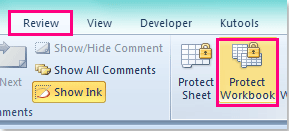
2. Yapı ve Pencereleri Koruma iletişim kutusunda Yapı seçeneğini işaretleyin ve parolanızı metin kutusuna girin, Tamam'a tıklayın ve Parolayı Onayla iletişim kutusunu açmak için parolanızı tekrar girin. Ekran görüntülerine bakın:
 |  |
3. Ardından Tamam'a tıklayarak iletişim kutularını kapatın ve şimdi bu çalışma kitabına yeni bir çalışma sayfası eklemeye çalıştığınızda, çalışma sayfası ekleme özelliği kullanılamaz hale gelecektir.
Not: Bu işlevle birlikte, aşağıdaki gri öğeler de bu çalışma kitabında kullanılabilir.
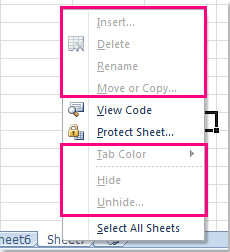
 VBA kodu ile başkalarının çalışma sayfası eklemesini engelleme
VBA kodu ile başkalarının çalışma sayfası eklemesini engelleme
Eğer sadece başkalarının çalışma sayfaları eklemesini önlemek istiyorsanız ancak diğer işlemleri yapmalarına izin vermek istiyorsanız, yukarıdaki yöntem bazı sınırlamalara sahiptir. İşte size yardımcı olabilecek aşağıdaki VBA kodu.
1. Çalışma sayfalarını eklemeyi devre dışı bırakmak istediğiniz çalışma kitabınızı açın.
2. Ardından ALT + F11 tuşlarına basılı tutun ve Microsoft Visual Basic for Applications penceresi açılacaktır.
3. Sol taraftaki VBAProject bölmesinde, ThisWorkbook öğesine çift tıklayın ve Modülü açın, ardından aşağıdaki kodu kopyalayıp yapıştırın.
VBA kodu: başkalarının çalışma sayfası eklemesini engelleme
Private Sub Workbook_NewSheet(ByVal Sh As Object)
'Update 20140623
With Application
Application.ScreenUpdating = False
Application.DisplayAlerts = False
Sh.Delete
Application.DisplayAlerts = True
Application.ScreenUpdating = True
End With
MsgBox "disable to add sheets"
End Sub
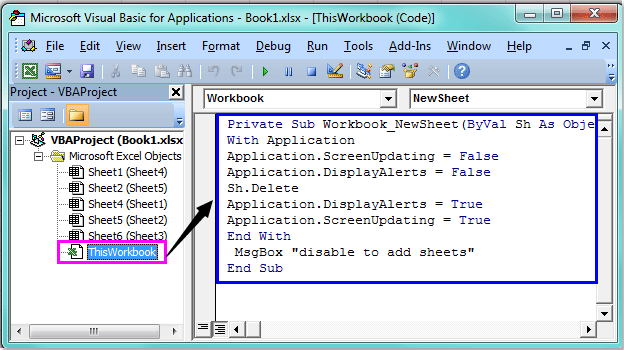
4. Ardından bu kodu kaydedip kapatın, çalışma kitabına geri dönün ve şimdi bu çalışma kitabına yeni bir çalışma sayfası eklemeye çalıştığınızda, size çalışma sayfaları ekleyemeyeceğinizi hatırlatan bir uyarı kutusu açılacaktır. Ekran görüntüsüne bakın:
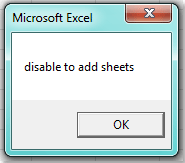
İlgili makaleler:
Kullanıcıların çalışma sayfasını yazdırmalarını nasıl engelleyebilirim?
Excel'de F1 yardım tuşunu nasıl devre dışı bırakabilirim?
En İyi Ofis Verimlilik Araçları
Kutools for Excel ile Excel becerilerinizi güçlendirin ve benzersiz bir verimlilik deneyimi yaşayın. Kutools for Excel, üretkenliği artırmak ve zamandan tasarruf etmek için300'den fazla Gelişmiş Özellik sunuyor. İhtiyacınız olan özelliği almak için buraya tıklayın...
Office Tab, Ofis uygulamalarına sekmeli arayüz kazandırır ve işinizi çok daha kolaylaştırır.
- Word, Excel, PowerPoint'te sekmeli düzenleme ve okuma işlevini etkinleştirin.
- Yeni pencereler yerine aynı pencerede yeni sekmelerde birden fazla belge açıp oluşturun.
- Verimliliğinizi %50 artırır ve her gün yüzlerce mouse tıklaması azaltır!
Tüm Kutools eklentileri. Tek kurulum
Kutools for Office paketi, Excel, Word, Outlook & PowerPoint için eklentileri ve Office Tab Pro'yu bir araya getirir; Office uygulamalarında çalışan ekipler için ideal bir çözümdür.
- Hepsi bir arada paket — Excel, Word, Outlook & PowerPoint eklentileri + Office Tab Pro
- Tek kurulum, tek lisans — dakikalar içinde kurulun (MSI hazır)
- Birlikte daha verimli — Ofis uygulamalarında hızlı üretkenlik
- 30 günlük tam özellikli deneme — kayıt yok, kredi kartı yok
- En iyi değer — tek tek eklenti almak yerine tasarruf edin